iOS具有在各种场合派上用场的不要打扰模式。例如,您可以使用DND避免在工作,电影或与家人共度时光时避免任何中断。
开启DND时,所有传入的呼叫,短信和应用通知都会默默传递。您也可以使用不要打扰夜间iPhone上的静音通知,并阻止其屏幕照明。
默认情况下,除非将特定的应用程序排除在不打扰之外,否则所有应用程序的DND沉默通知。除应用程序外,您可以在使用DND时允许从选定联系人发出通知和通知。但是,当不打扰在iPhone上处于活动状态时,任何设置的警报仍会响起。
在iOS 15或以后,在下面发现不要打扰(DND)模式重点,更强大的迭代不要打扰。使用焦点,您可以为工作,睡眠,家庭或开车设置不同的规则。甚至可以自定义重点,并且添加焦点过滤器对于消息,野生动物园,外观和低功率模式。
不用担心,如果找不到的话,请不要在iOS 15,iOS 16或iOS 17的设置菜单中打扰。由于焦点是可自定义的,并且使用有点复杂,因此大多数用户最终会错误地介绍焦点。
也许,您是否将iPhone放在DND上,想让iPhone 15脱离干扰模式?好吧,对于新用户而言,不打扰或关闭iPhone 15或iPhone 14上的问题可能很棘手,因为相关选项在焦点设置中没有任何位置。
值得庆幸的是,关闭仍然很容易,请不要在iPhone 15和15 Pro上打扰。只是iOS 17改变了您在iPhone 15,iPhone 14,iPhone 13和旧iPhone上访问和切换DND模式的方式。
现在,让我们看看如何删除您在iPhone 15、15 Pro或15 Pro Max在iOS 17或更新的情况下打扰。
如何关闭,请勿在iPhone 15或14上打扰模式
以下是在iPhone 15/iPhone 14阵容上关闭DND的多种方法。
使用控制中心
- 从屏幕的顶部向下滑动以打开控制中心。
- 点击“重点“ 控制。
- 点击“不要打扰”选项在顶部关闭DND。
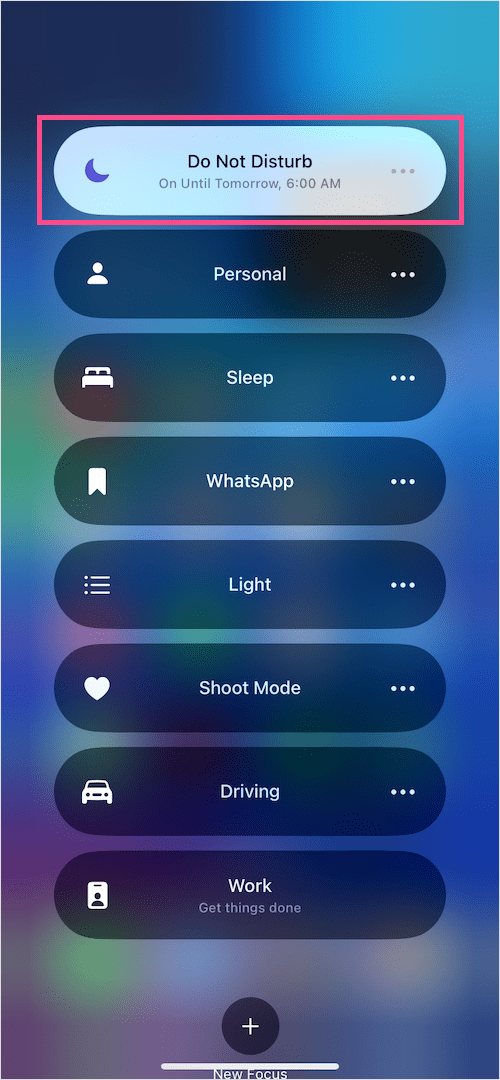
新月图标现在将从状态栏和锁定屏幕的左上角消失,表明DND模式已关闭。
![]()
替代方式-
只需点击紫色月亮偶像在控制中心以快速关闭,请不要打扰iPhone 15/14。然后,“不要打扰”的文本将更改为“焦点”。
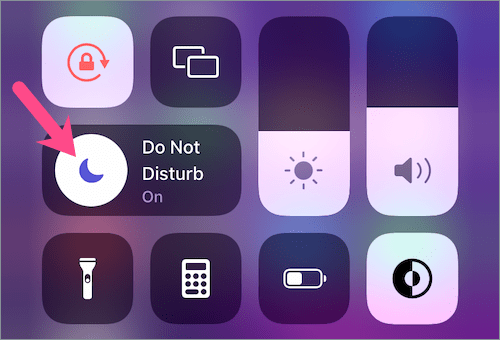
从锁定屏幕
当DND模式在iPhone上处于活动状态时,您可能已经注意到锁定屏幕底部的“请勿打扰”文本。
快速从iPhone锁定屏幕上关闭DND模式(设备解锁时),触摸并保持请勿打扰锁定屏幕上的焦点图标。然后点击“不要打扰”以禁用它。
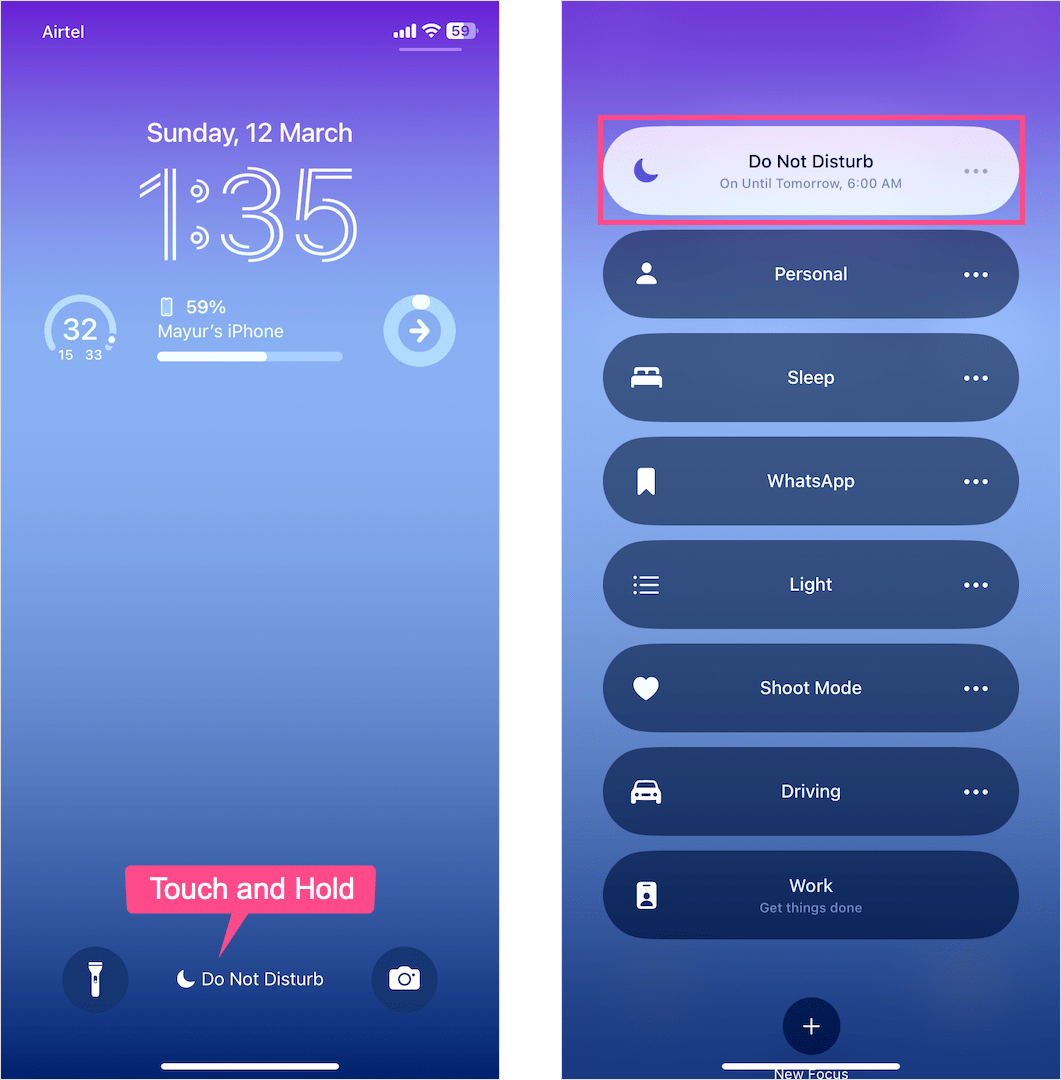
使用Siri
像其他几个任务一样,例如重新启动iPhone 14或关闭iPhone 14手电筒,您只需要求Siri在iPhone 15/14上关闭DND即可。
有关的:如何打开/关闭,请勿打扰iPhone 12/13/14/15/16上的模式?
为此,通过说“嘿Siri”或按下iPhone上的侧面按钮来启动Siri。然后使用以下语音命令之一禁用不要打扰。
- 关闭DND
- 关闭不要打扰
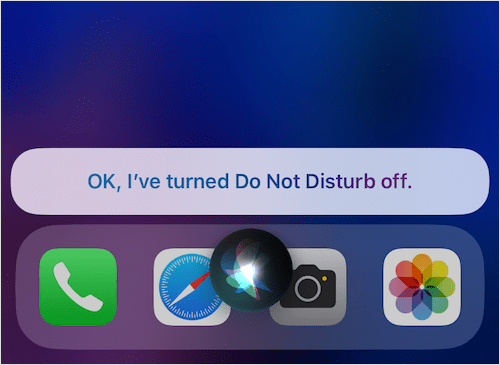
同样,使用以下命令打开,请勿在iPhone 15/14上打扰。
- 打开DND
- 打开不要打扰
就是这样。现在,只要DND设置为关闭,所有通知和警报将正常发出。
为什么不自动打开打扰?
如果您的iPhone 15继续进行,可能会困扰,因为您可能会错过重要的电话和通知。
可以多种原因对于不要打扰自己打开,其中计划DND模式是最常见的。启用智能激活也可以触发不会在整天的相关时间自动打开。
这是您可以停止的方式,请勿在iPhone 15和iPhone 14上自动打开打开。
- 禁用不要打扰时间表或自动化
为此,导航到设置> focus>不要打扰。现在,选择您添加的时间表以在设定的时间或位置或使用某个应用程序时自动打开DND。只需关闭一定时间表或自动化的切换即可。如果不再使用时间表,也可以删除时间表。
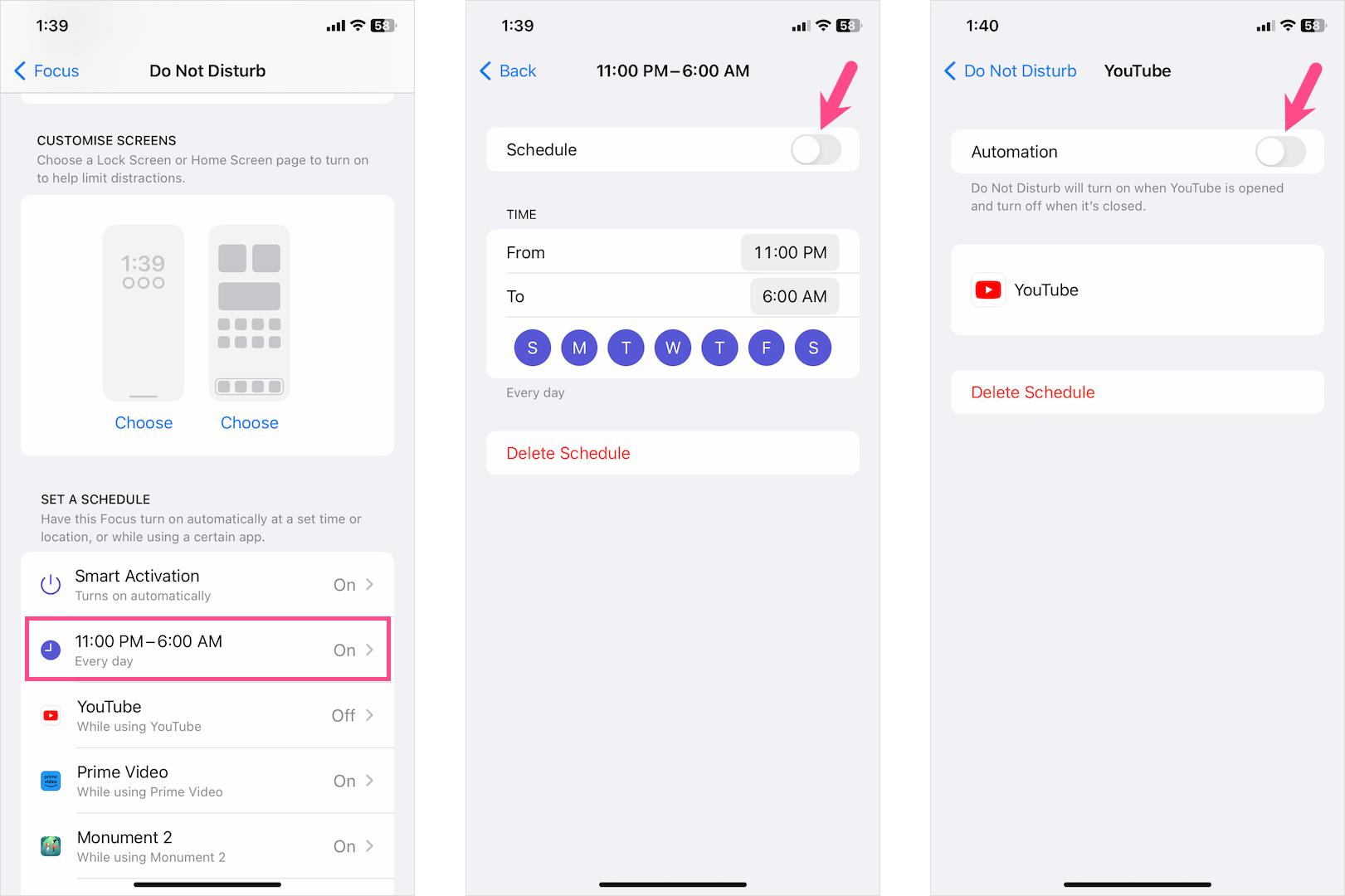
- 关闭智能激活
前往设置>聚焦>请勿打扰。在设置时间表下,转到“智能激活”,然后关闭“智能激活”旁边的切换按钮。
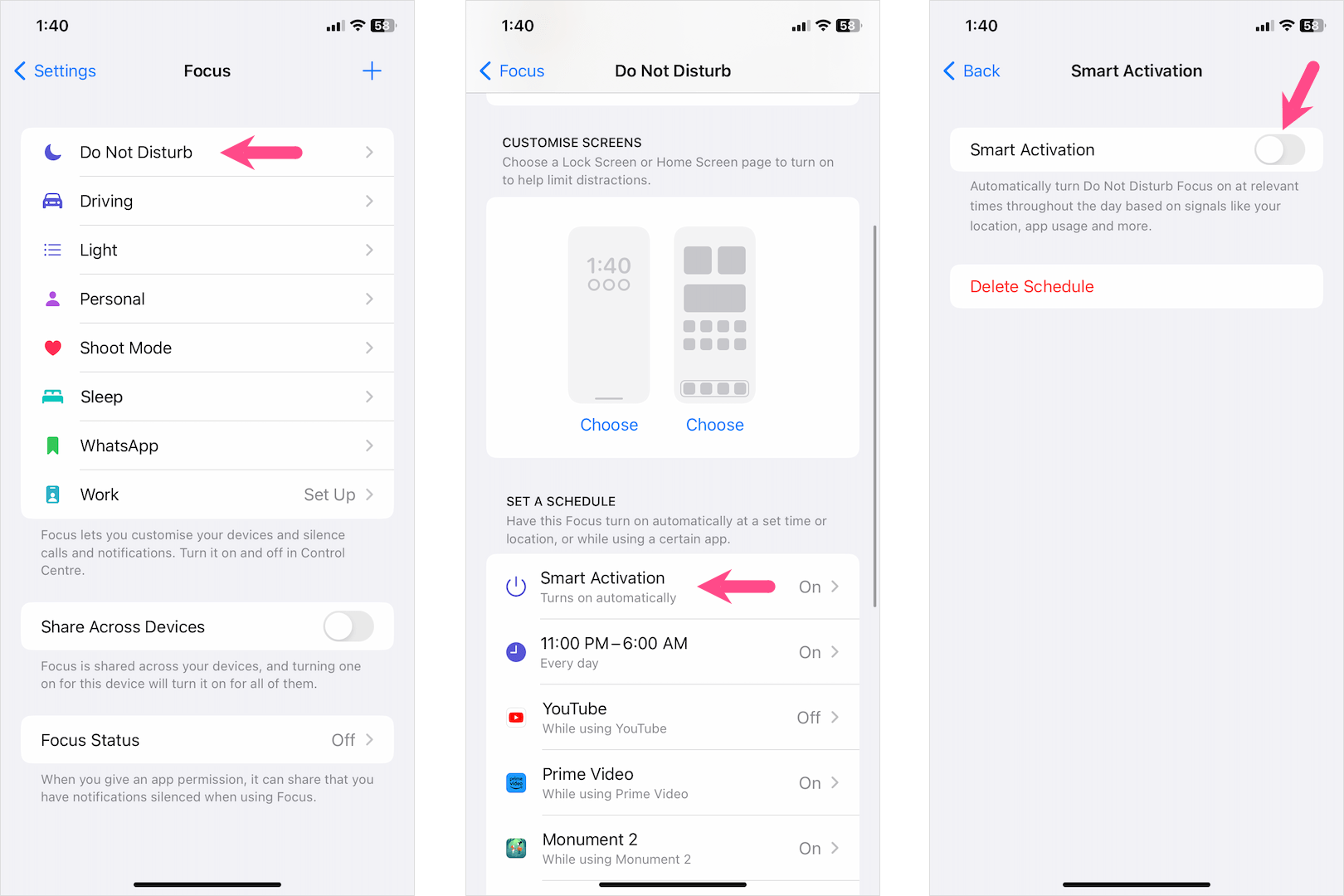
此外,如果'跨设备共享'在焦点设置中打开选项。将焦点模式链接到特定的锁定屏幕也可以启用,请勿在iPhone上随机打扰。
如果您不使用驾驶焦点,则还应关闭驾驶时不要打扰。
